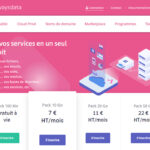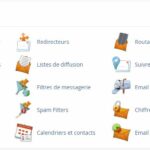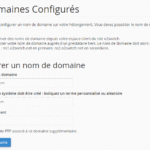Premiers pas avec l'hĂ©bergeur O2Switch – faire pointer le nom de domaine vers le site internet
Dans les articles prĂ©cĂ©dents, nous avons vu comment crĂ©er une base de donnĂ©es, comme mettre en ligne les fichiers du site et paramĂ©trer l'hĂ©bergement sur l'offre unique O2Switch. Le site est disponible sur <votrecompte>.odns.fr et tout fonctionne bien… il va maintenant falloir lier le nom de domaine du site Ă notre nouvel hĂ©bergement.
Configuration dans cPanel
Dans le cPanel de votre compte O2Switch, aller dans Domaines > Domaines Configurés (autrefois : domaines supplémentaires).
Dans « Nom du nouveau domaine« , saisissez votre nom de domaine (sans le www) – ici c'est mondomaine.com – et renseignez le rĂ©pertoire dans lequel se trouve le site.

Je n'ai pas coché « créez un compte FTP associé à ce domaine », mais j'aurais pu (cela permettrait, je pense, d'avoir la possibilité d'utiliser ftp.mondomaine.com pour accéder au FTP).
Migration des DNS
Le nom de domaine est chez OVH. Actuellement, il pointe vers l'adresse IP de l'ancien serveur. On veut désormais qu'il pointe vers le nouvel hébergement chez O2Switch.
Direction le manager OVH. En utilisant Firefox, parce que ça me plante systĂ©matiquement Chrome. Je l'ai signalĂ© Ă OVH, ils s'en moquent… Bref. DĂ©plier le menu « Domaines » et cliquer sur le nom de domaine qu'on souhaite rediriger. Aller sous le 3e onglet Serveurs DNS (et non pas « zone DNS » comme vous avez sans doute l'habitude de faire).
La configuration par défaut chez moi est ns10.ovh.net et dns10.ovh.net (le numéro peut différer dans votre cas).

Cliquer sur le bouton « Modifier les serveurs DNS ». L'affichage se modifie en démasquant des champs texte. Remplacer les entrées actuelles par ns1.o2switch.net et ns2.o2switch.net

Laisser le champ « IP associée » vide, et valider en cliquant sur « Appliquer la configuration« .

Je reçois un mail d'OVH me signalant qu'un changement de DNS s'est produit.
Sous l'onglet « Zone DNS », on peut lire ce message :
Vous utilisez actuellement les serveurs DNS suivants : ns1.o2switch.net ns2.o2switch.net Pour que votre zone DNS ci-dessous soit prise en compte, veuillez utiliser les serveurs DNS suivants : dns10.ovh.net ns10.ovh.net
Il ne reste plus qu'Ă patienter, le temps du dĂ©lai de propagation des DNS. Quelques heures, normalement. Dans mon cas, la propagation s'est faite… en quelques minutes ! MĂŞme pas eu le temps de faire une petite sieste en attendant !
Il ne reste plus qu'Ă vĂ©rifier que tout fonctionne bien sur le nouvel hĂ©bergement… j'ai eu quelques faux nĂ©gatifs, tous de ma faute (par exemple, l'impression que la protection des rĂ©pertoires par htaccess ne fonctionnait plus, alors que c'Ă©tait juste le navigateur qui avait retenu que je m'Ă©tais connectĂ©e une heure plus tĂ´t…)
Et les adresses mail ?
Evidemment, vos redirection mail en @mondomaine.com ne fonctionnent plus. Les essais d'envoi de mail se soldent par un retour à l'envoyeur via mailer-daemon avec le message « 550 No Such User Here » provenant de l'IP du nouveau serveur d'hébergement.
Dans le bloc Email, cliquer sur Redirecteurs

Cliquer sur le bouton « Ajouter un redirecteur« . Définir l'adresse à transférer, choisir le domaine dans le déroulant, et saisir l'adresse complète vers laquelle elle va pointer (par exemple webmaster@mondomaine.com renverra vers monadressemail@gmail.com)

La modification est immédiatement suivie d'effet.
Là , j'ai montré comment créer des redirection vers des boîtes mail existantes. Mais il est également possible de créer un nombre illimité de comptes de messagerie (pour le webmail, on a le choix entre les assez peu folichons Horde, Roundcube et SquirrelMail).
Ne pas oublier les autres entrées DNS
Par exemple, celles utilisĂ©es par des service de routage de mail tels que Mailgun ou Mailjet… la zone DNS d'OVH est dĂ©sormais complètement shuntĂ©e. Mailgun et Mailjet protestent car ils ne trouvent plus les enregistrements nĂ©cessaires Ă leur fonctionnement.

Tout va se passer à partir du cPanel O2Switch. Domaine > Zone Editor (les deux autres éditeurs de zone DNS sont encore présents, mais dépréciés)

Cliquer sur « gĂ©rer », ce qui nous emmène la liste des entrĂ©es DNS dĂ©jĂ existante. Il y a du monde… Pour le champ DKIM, cliquer sur « Ajouter un enregistrement » et choisir le type.

Vous pouvez alors créer votre nouveau champ (par exemple pour le champ DKIM de Mailgun)

Ou cliquer sur modifier pour compléter un champ déjà existant (le champ SPF dans le cas de Mailgun)
VoilĂ , Ă l'issue de ces quelques modifications, vous devriez avoir un site fonctionnel… Si ce n'est pas le cas, n'hĂ©sitez pas Ă contacter leur service technique, ils sont extrĂŞmement rĂ©actifs.